Arcgis水系流域提取步骤
利用ArcGIS水文分析工具提取河网水系的方法.docx
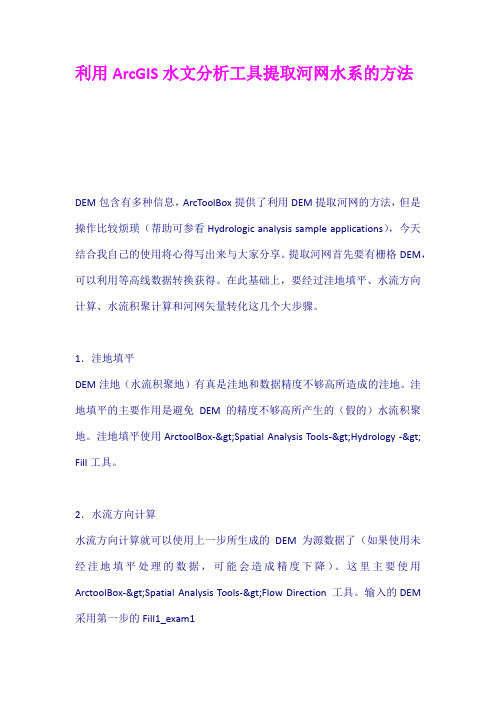
利用ArcGIS水文分析工具提取河网水系的方法DEM包含有多种信息,ArcToolBox提供了利用DEM提取河网的方法,但是操作比较烦琐(帮助可参看Hydrologic analysis sample applications),今天结合我自己的使用将心得写出来与大家分享。
提取河网首先要有栅格DEM,可以利用等高线数据转换获得。
在此基础上,要经过洼地填平、水流方向计算、水流积聚计算和河网矢量转化这几个大步骤。
1.洼地填平DEM洼地(水流积聚地)有真是洼地和数据精度不够高所造成的洼地。
洼地填平的主要作用是避免DEM的精度不够高所产生的(假的)水流积聚地。
洼地填平使用ArctoolBox->Spatial Analysis Tools->Hydrology -> Fill工具。
2.水流方向计算水流方向计算就可以使用上一步所生成的DEM为源数据了(如果使用未经洼地填平处理的数据,可能会造成精度下降)。
这里主要使用ArctoolBox->Spatial Analysis Tools->Flow Direction 工具。
输入的DEM 采用第一步的Fill1_exam13.水流积聚计算这里主要使用ArctoolBox->Spatial Analysis Tools->Flow Accumulation 工具流向。
栅格数据就是第二步所获得的数据(FlowDir_fill1)。
可以看到,生成的水流积聚栅格已经可以看到所产生的河网了。
现在所需要做的就是把这些河网栅格提取出来。
可以把产生的河网的支流的象素值作为阀值来提取河网栅格。
4.提取河网栅格使用spatial analyst中的栅格计算器,将所有大于河网栅格阀值的象素全部提取出来。
至于这个阀值是多少因具体情况而定。
通常是要大于积聚计算后得到栅格的最低河流象素值。
arc hydro工具提取流域步骤

Arc Hydro Tools 是一款专门用于水文分析的扩展工具,可以用于提取流域和水系等信息。
以下是使用Arc Hydro Tools 提取流域的步骤:
1.打开ArcGIS 软件,加载需要提取流域的栅格或矢量数据层。
2.在工具箱中打开Arc Hydro Tools 扩展模块,选择“提取流域”工具。
3.在“提取流域”工具中,选择输入栅格或矢量数据层,设置流域出口点的位置和方向等参数。
4.点击“确定”按钮,开始提取流域。
5.ArcGIS 将根据设置的参数自动提取流域,并将结果输出到新的图层中。
6.可以使用其他工具对提取的流域进行编辑、分析和可视化等操作。
需要注意的是,提取流域需要一定的水文分析知识,以确保参数设置的正确性。
同时,Arc Hydro Tools 的使用也需要一定的专业背景和技术能力。
如果您不是很熟悉该工具,可以参考相关教程或咨询专业人士进行学习和操作。
Arcgis流域水系提取步骤
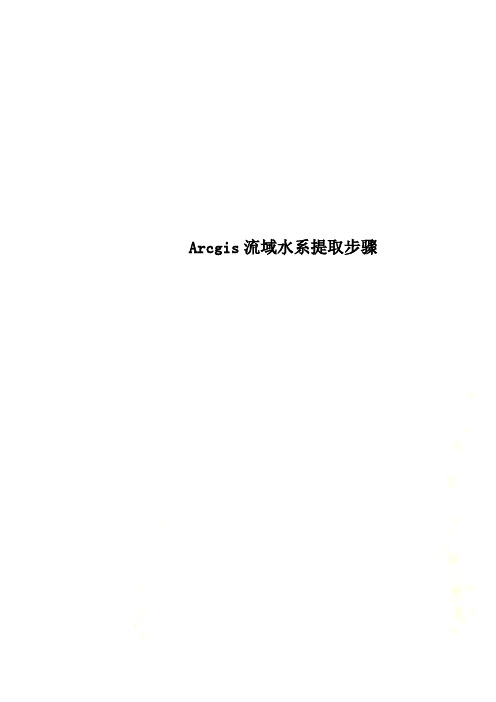
Arcgis流域水系提取步骤
1、下载DEM数据
网址:/search
2、拼接DEM图形
打开
依次选中
完成图:(保存为XXdem)
3、填洼
依次选中
完成图:(保存为XXfill)
4、流向计算
依次选中
完成图:(保存为XXdir)
5、汇流累积量计算
依次选中
完成图:(保存为XXacc)
6、插入控制点
Excel准备(经纬度以小数形式表示)
点击Add Data
右击
选中Display XY Data
右击
选中Data—Export Data
完成图:(保存为Export_Output)
7、设置提取精度
依次选中
完成图:(保存为XXras)
8、提取流域依次选中
完成图:(保存为XXwat)
9、制作流域掩膜
依次选中
完成图:(保存为XXmask)
10、河网矢量化
依次选中
完成图:(保存为XXline)
11、添加流域边界线
依次选中
完成图:(保存为XXok)
12、出图
图中只保留Export_Output、XXok和XXline
点击Layout View
点击Insert
根据需要依次插入Legend(图例)、North Arrow(指北针)、Scale Bar(比例尺)等
点击File
点击Export map,输出为自己需要的文件格式。
arcgis水系提取流程(dem)
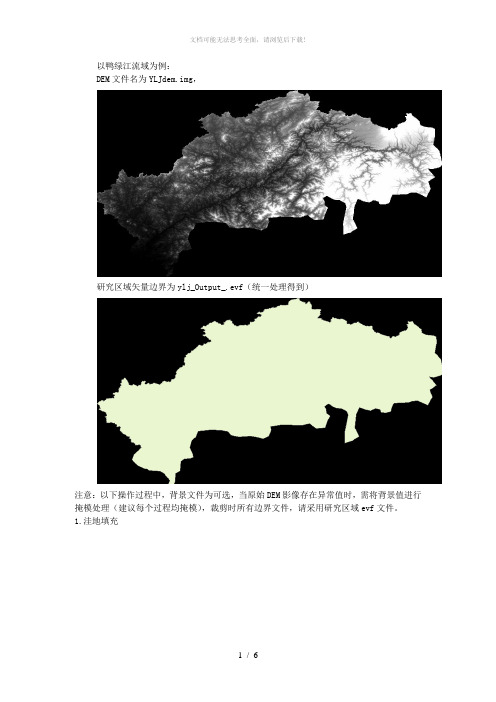
以鸭绿江流域为例:
DEM文件名为YLJdem.img,
研究区域矢量边界为ylj_Output_.evf(统一处理得到)
注意:以下操作过程中,背景文件为可选,当原始DEM影像存在异常值时,需将背景值进行掩模处理(建议每个过程均掩模),裁剪时所有边界文件,请采用研究区域evf文件。
1.洼地填充
输入数据:原始DEM(YLJdem.img)
输出文件:洼地填充后文件(wadi.tif)
2.汇流方向计算
输入数据:填洼后(wadi.tif)
输出数据:流向(liuxiang.tif)
3.流水累计量计算(该模块存在小bug没解决,请在执行该步骤时,重启系统)
输入数据:流向(liuliang.tif)
输出数据:汇流累积(leiji.tif)
4.水系提取
输入数据:汇流累积量数据(leijiliang.tif)
输入阈值:2000(自定义)
输出文件: 水系(shuixi.shp)
二值化水系文件(shuixi.tif,后续用到)
5.河网连线(主要用于子流域分割中查找出水口)
输入数据:河网二值化数据(shuixi.tif)
输入数据:水流方向(liuxiang.tif)
输出数据:河网连线(streamlink.tif)
6.子流域提取
输入数据:流向(liuxiang.tif)
输入数据:河网连线(streamlink.tif)。
DEMArcGIS水文分析—河网和流域提取
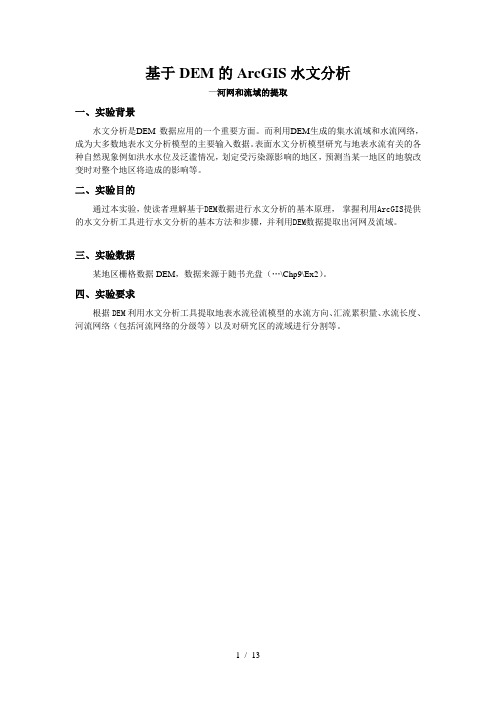
基于DEM的ArcGIS水文分析—河网和流域的提取一、实验背景水文分析是DEM 数据应用的一个重要方面。
而利用DEM生成的集水流域和水流网络,成为大多数地表水文分析模型的主要输入数据。
表面水文分析模型研究与地表水流有关的各种自然现象例如洪水水位及泛滥情况,划定受污染源影响的地区,预测当某一地区的地貌改变时对整个地区将造成的影响等。
二、实验目的通过本实验,使读者理解基于DEM数据进行水文分析的基本原理,掌握利用ArcGIS提供的水文分析工具进行水文分析的基本方法和步骤,并利用DEM数据提取出河网及流域。
三、实验数据某地区栅格数据DEM,数据来源于随书光盘(…\Chp9\Ex2)。
四、实验要求根据DEM利用水文分析工具提取地表水流径流模型的水流方向、汇流累积量、水流长度、河流网络(包括河流网络的分级等)以及对研究区的流域进行分割等。
五、实验流程图六、实验内容及步骤1.无洼地DEM生成DEM 是比较光滑的地形表面模型,但由于DEM 误差以及一些真实地形或特殊地形的影响,使得DEM 表面存在一些凹陷的区域。
在进行水流方向计算时,由于这些区域的存在,往往得到不合理的甚至错误的水流方向。
因此,在进行水流方向的计算之前,应该首先对原始DEM 数据进行洼地填充,得到无洼地的DEM。
洼地填充的基本过程是先利用水流方向数据计算出DEM 数据中的洼地区域,并计算洼地深度,然后,依据这些洼地深度设定填充阈值进行洼地填充。
1.1 水流方向的提取水流的流向是通过计算中心格网与邻域格网的最大距离权落差来确定。
对于每一格网的水流方向指水流离开此网格的指向。
在ARCGIS 中,通过对中心栅格的1、2、4、8、16、32、64、128 等8个邻域栅格编码,中心栅格的水流方向便可有其中的某一值来确定。
例如,若中心栅格的水流流向左边,则水流方向赋值16。
流向的生成是个自动的过程,可能要等一段自时间,运算的时间跟电脑性能和DEM图的精度与大小有关.。
流域提取

• • • • • • • • • Basin 盆域分析 Flow accumulation 流量 Flow direction 流向 Flow length 水流长度 Sink 汇 Snap pour points 捕捉倾泻点 Stream link 河流链接 Stream order 河网分级 Watershed 分水岭
流域提取数据
一般是用DEM提取水文信息,没 有DEM的情况下,可以用等高线生 成DEM图后提取。
• Arcgis 中有专门的水文分析模块用来提取水 文信息。具体操作如下图:
• 首先进行洼地填充:即fill命令,打开后输 入DEM图进行填洼。
在填洼后的dem图中进行流域方向的计算命令: flowdirection
在流向图中进行汇流累积量计算, 命令:flow accumulation
汇流累积量为0值的提取
单 击 Spatial Analyst 模 块 下 的 Raster Calculator命令,打开栅格计算对话框, 在 文 本 框 中 填 写 facc0=(flowacc=0), 单 击 evaluate进行计算。
• 在Arcmap中打开facc,会发现有很多的地方 并不是山脊线,因此需要对此数据做如下 处理:利用邻域分析方法,对facc0求均值, 处理后的数据.单击Spatial Analyst 模块下的 surfer Analysis 中的Contour和Hillhade进行渲 染和等值线,把处理后的数据重新分级接 近1的栅格就越可能是山脊线的位置,最后 确定的阈值筛选
arcgis提取水系步骤
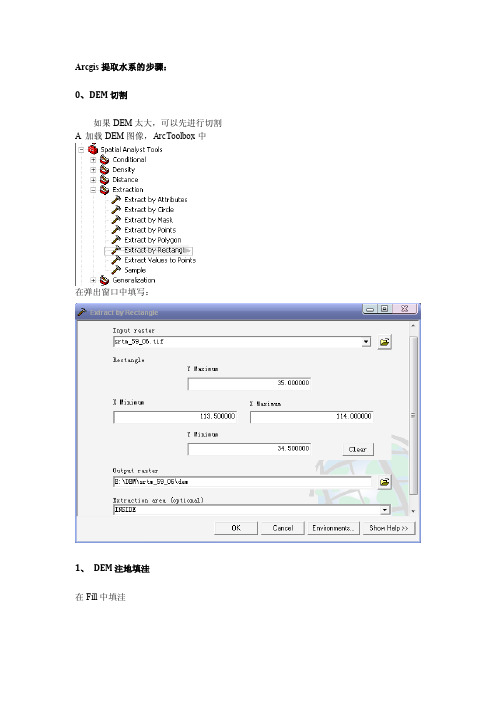
Arcgis提取水系的步骤:
0、DEM切割
如果DEM太大,可以先进行切割A加载DEM图像,ArcToolbox中
在弹出窗口中填写:
1、DEM注地填洼
在Fill中填洼
2、水流方向提取
3、汇流累计计算
4、河网生成
调出Spatial Analyst工具栏,选择raster calculator,弹出
填写计算公式,然后evaluation。
注意:800不是固定值,根据里面的High值来填写
5、添加控制点,提取子流域
在catalog中新建图层:create new shapefill,命名为zhandian,然后在arcmap中加载该图层,选取站点加载控制点
6、根据子流域切出水系
栅格水系转化为矢量水系:
Txt文件转化为栅格数据在arcgis中打开:
栅格数据重采样:
1km数据重采样成2km数据:
将0.0083×2=0.0166(1km变为2km)。
基于DEM的ArcGIS水文分析—河网和流域的提取
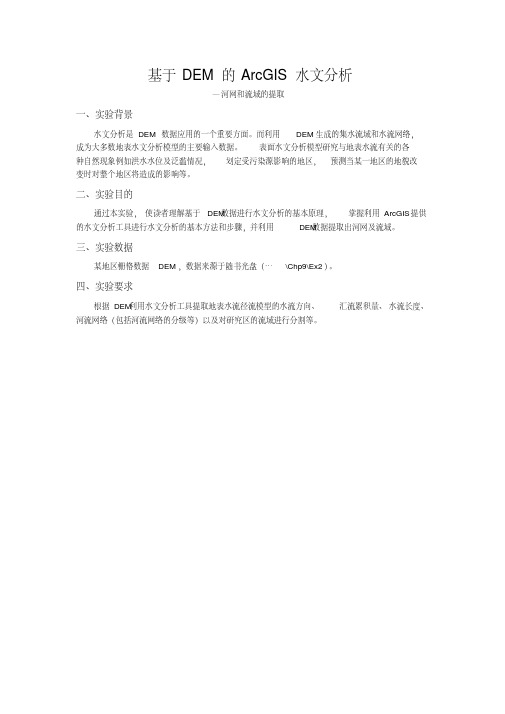
基于DEM的ArcGIS水文分析—河网和流域的提取一、实验背景水文分析是DEM 数据应用的一个重要方面。
而利用DEM生成的集水流域和水流网络,成为大多数地表水文分析模型的主要输入数据。
表面水文分析模型研究与地表水流有关的各种自然现象例如洪水水位及泛滥情况,划定受污染源影响的地区,预测当某一地区的地貌改变时对整个地区将造成的影响等。
二、实验目的通过本实验,使读者理解基于DEM数据进行水文分析的基本原理,掌握利用ArcGIS提供的水文分析工具进行水文分析的基本方法和步骤,并利用DEM数据提取出河网及流域。
三、实验数据某地区栅格数据DEM,数据来源于随书光盘(…\Chp9\Ex2)。
四、实验要求根据DEM利用水文分析工具提取地表水流径流模型的水流方向、汇流累积量、水流长度、河流网络(包括河流网络的分级等)以及对研究区的流域进行分割等。
五、实验流程图六、实验内容及步骤1.无洼地DEM生成DEM 是比较光滑的地形表面模型,但由于DEM 误差以及一些真实地形或特殊地形的影响,使得DEM 表面存在一些凹陷的区域。
在进行水流方向计算时,由于这些区域的存在,往往得到不合理的甚至错误的水流方向。
因此,在进行水流方向的计算之前,应该首先对原始DEM 数据进行洼地填充,得到无洼地的DEM。
洼地填充的基本过程是先利用水流方向数据计算出DEM 数据中的洼地区域,并计算洼地深度,然后,依据这些洼地深度设定填充阈值进行洼地填充。
1.1 水流方向的提取水流的流向是通过计算中心格网与邻域格网的最大距离权落差来确定。
对于每一格网的水流方向指水流离开此网格的指向。
在ARCGIS 中,通过对中心栅格的1、2、4、8、16、32、64、128 等8个邻域栅格编码,中心栅格的水流方向便可有其中的某一值来确定。
例如,若中心栅格的水流流向左边,则水流方向赋值16。
流向的生成是个自动的过程,可能要等一段自时间,运算的时间跟电脑性能和DEM图的精度与大小有关.。
Arcswat提取流域水系
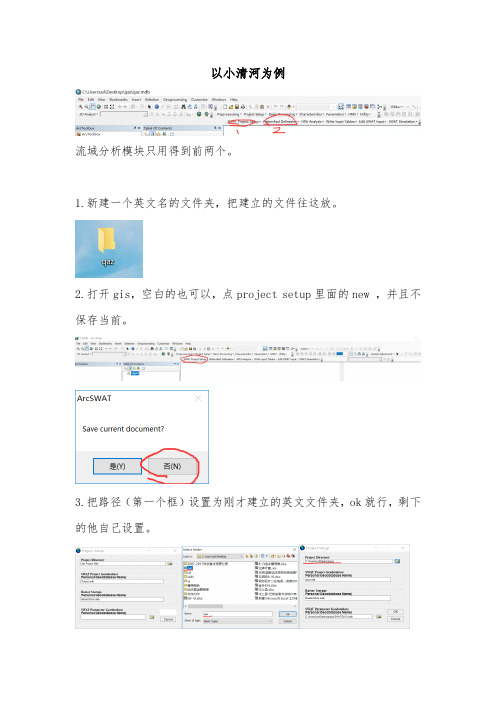
以小清河为例
流域分析模块只用得到前两个。
1.新建一个英文名的文件夹,把建立的文件往这放。
2.打开gis,空白的也可以,点project setup里面的new ,并且不保存当前。
3.把路径(第一个框)设置为刚才建立的英文文件夹,ok就行,剩下的他自己设置。
4.点击的第一个,出现这个界面。
以后()几就是点几。
(1)加载dem。
(2)点2 z改成meter
(3)mask 掩膜可以选各种图层或者原图还可以自己画。
选择方式1文件加载 2选择地图(点进去再点自己加载的dem就是处理dem本
身了)3手动画处理区域。
我这里就只演示2了,12一个意思。
点击select from map ,里面有个选项就是加载的原图
(4)点黄的自动处理dem。
Ok 完毕
area大概设一个。
越小越精确,我取2000
(5)点这个图标,自动画河道。
等一会儿,完毕
(6)点add 添加点,点在你需要的流域出口处,点完stop编辑,保存编辑yes,完毕
(7)选点,选择你刚才的流域出口点,完毕
(8)点这个,生成流域子流域(包括面积)各种,点完之后负责等就好,完毕。
(9)需要各点高程数据最长河长等再点9,点完等就行了,完毕。
以上就是swat处理流域水系的最基本操作。
属性表自己可以直接查找需要的数据。
arcgis子流域提取
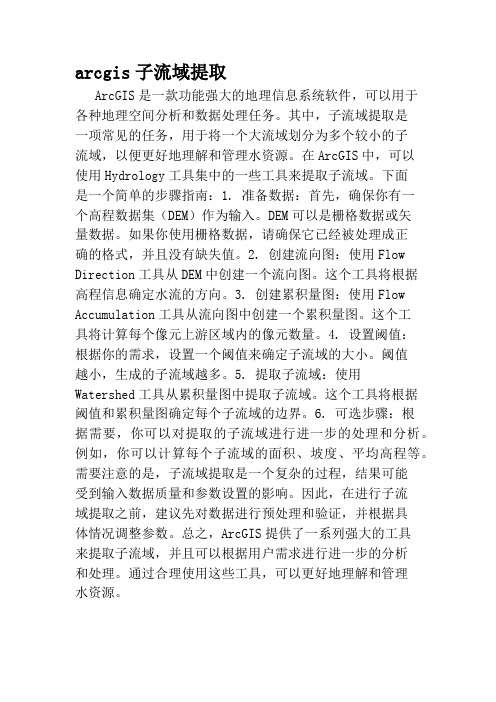
arcgis子流域提取ArcGIS是一款功能强大的地理信息系统软件,可以用于各种地理空间分析和数据处理任务。
其中,子流域提取是一项常见的任务,用于将一个大流域划分为多个较小的子流域,以便更好地理解和管理水资源。
在ArcGIS中,可以使用Hydrology工具集中的一些工具来提取子流域。
下面是一个简单的步骤指南:1. 准备数据:首先,确保你有一个高程数据集(DEM)作为输入。
DEM可以是栅格数据或矢量数据。
如果你使用栅格数据,请确保它已经被处理成正确的格式,并且没有缺失值。
2. 创建流向图:使用Flow Direction工具从DEM中创建一个流向图。
这个工具将根据高程信息确定水流的方向。
3. 创建累积量图:使用Flow Accumulation工具从流向图中创建一个累积量图。
这个工具将计算每个像元上游区域内的像元数量。
4. 设置阈值:根据你的需求,设置一个阈值来确定子流域的大小。
阈值越小,生成的子流域越多。
5. 提取子流域:使用Watershed工具从累积量图中提取子流域。
这个工具将根据阈值和累积量图确定每个子流域的边界。
6. 可选步骤:根据需要,你可以对提取的子流域进行进一步的处理和分析。
例如,你可以计算每个子流域的面积、坡度、平均高程等。
需要注意的是,子流域提取是一个复杂的过程,结果可能受到输入数据质量和参数设置的影响。
因此,在进行子流域提取之前,建议先对数据进行预处理和验证,并根据具体情况调整参数。
总之,ArcGIS提供了一系列强大的工具来提取子流域,并且可以根据用户需求进行进一步的分析和处理。
通过合理使用这些工具,可以更好地理解和管理水资源。
Arcswat提取流域水系
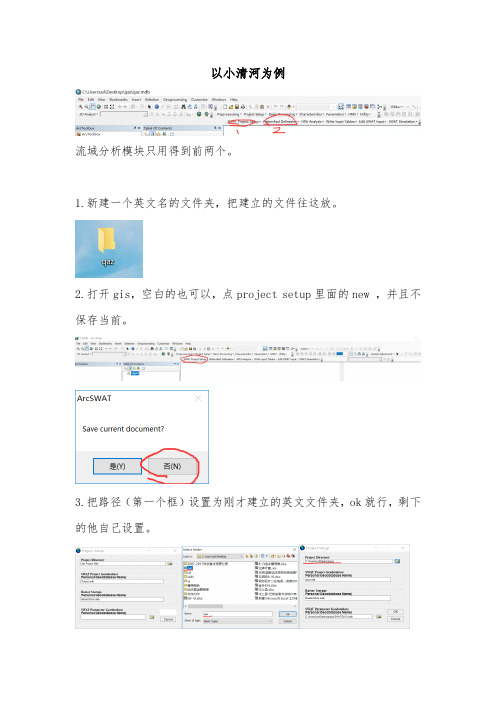
以小清河为例
流域分析模块只用得到前两个。
1.新建一个英文名的文件夹,把建立的文件往这放。
2.打开gis,空白的也可以,点project setup里面的new ,并且不保存当前。
3.把路径(第一个框)设置为刚才建立的英文文件夹,ok就行,剩下的他自己设置。
4.点击的第一个,出现这个界面。
以后()几就是点几。
(1)加载dem。
(2)点2 z改成meter
(3)mask 掩膜可以选各种图层或者原图还可以自己画。
选择方式1文件加载 2选择地图(点进去再点自己加载的dem就是处理dem本
身了)3手动画处理区域。
我这里就只演示2了,12一个意思。
点击select from map ,里面有个选项就是加载的原图
(4)点黄的自动处理dem。
Ok 完毕
area大概设一个。
越小越精确,我取2000
(5)点这个图标,自动画河道。
等一会儿,完毕
(6)点add 添加点,点在你需要的流域出口处,点完stop编辑,保存编辑yes,完毕
(7)选点,选择你刚才的流域出口点,完毕
(8)点这个,生成流域子流域(包括面积)各种,点完之后负责等就好,完毕。
(9)需要各点高程数据最长河长等再点9,点完等就行了,完毕。
以上就是swat处理流域水系的最基本操作。
属性表自己可以直接查找需要的数据。
(整理)基于DEM的ArcGIS水文分析—河网和流域的提取
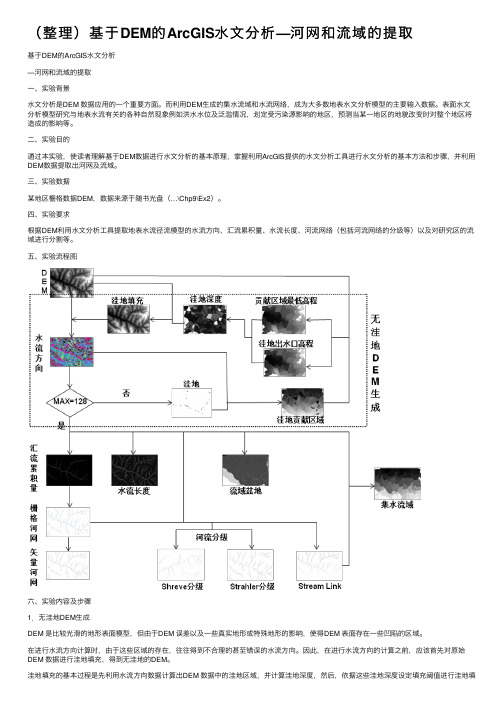
(整理)基于DEM的ArcGIS⽔⽂分析—河⽹和流域的提取基于DEM的ArcGIS⽔⽂分析—河⽹和流域的提取⼀、实验背景⽔⽂分析是DEM 数据应⽤的⼀个重要⽅⾯。
⽽利⽤DEM⽣成的集⽔流域和⽔流⽹络,成为⼤多数地表⽔⽂分析模型的主要输⼊数据。
表⾯⽔⽂分析模型研究与地表⽔流有关的各种⾃然现象例如洪⽔⽔位及泛滥情况,划定受污染源影响的地区,预测当某⼀地区的地貌改变时对整个地区将造成的影响等。
⼆、实验⽬的通过本实验,使读者理解基于DEM数据进⾏⽔⽂分析的基本原理,掌握利⽤ArcGIS提供的⽔⽂分析⼯具进⾏⽔⽂分析的基本⽅法和步骤,并利⽤DEM数据提取出河⽹及流域。
三、实验数据某地区栅格数据DEM,数据来源于随书光盘(…\Chp9\Ex2)。
四、实验要求根据DEM利⽤⽔⽂分析⼯具提取地表⽔流径流模型的⽔流⽅向、汇流累积量、⽔流长度、河流⽹络(包括河流⽹络的分级等)以及对研究区的流域进⾏分割等。
五、实验流程图六、实验内容及步骤1.⽆洼地DEM⽣成DEM 是⽐较光滑的地形表⾯模型,但由于DEM 误差以及⼀些真实地形或特殊地形的影响,使得DEM 表⾯存在⼀些凹陷的区域。
在进⾏⽔流⽅向计算时,由于这些区域的存在,往往得到不合理的甚⾄错误的⽔流⽅向。
因此,在进⾏⽔流⽅向的计算之前,应该⾸先对原始DEM 数据进⾏洼地填充,得到⽆洼地的DEM。
洼地填充的基本过程是先利⽤⽔流⽅向数据计算出DEM 数据中的洼地区域,并计算洼地深度,然后,依据这些洼地深度设定填充阈值进⾏洼地填充。
1.1 ⽔流⽅向的提取⽔流的流向是通过计算中⼼格⽹与邻域格⽹的最⼤距离权落差来确定。
对于每⼀格⽹的⽔流⽅向指⽔流离开此⽹格的指向。
在ARCGIS 中,通过对中⼼栅格的1、2、4、8、16、32、64、128 等8个邻域栅格编码,中⼼栅格的⽔流⽅向便可有其中的某⼀值来确定。
例如,若中⼼栅格的⽔流流向左边,则⽔流⽅向赋值16。
流向的⽣成是个⾃动的过程,可能要等⼀段⾃时间,运算的时间跟电脑性能和DEM图的精度与⼤⼩有关.。
ArcGIS 水文提取步骤

在ArcGIS中的操作
(1) 在ArcMap里加载水流方向数据fdirfill和流域出 水口点数据streamlink; (2) 在ArcToobox 中选择
【Spatial Analyst工具】|【水文分析】|【分水岭】工具;
(3) 设置相关参数:【输入流向栅格数据】为 fdirfill;【输入栅格数据或要素倾泻点数据】为 streamlink; 【输出栅格】为watershed; (4) 单击【确定】,完成操作。
出水点
如果没有出水点的栅格或矢量数据,可利用 已生成的stream link数据作为汇水区或出水 点。因为stream link数据中隐含着每一条河 网弧段的连接信息(包括弧段的起点和终点 等),而弧段的终点可以看作是该汇水区域的 出水口所在位置。
图 8.31
集水流域的生成
集水流域生成的思想如下:先确定出水点, 即该集水区的最低点,然后结合水流方向, 分析搜索出该出水点上游所有流过该出水口 的栅格,一直搜索到流域的边界,即分水岭 的位置为止。
实验5 水系的提取
提取地表水流网络是DEM水文分析的主要 内容之一。目前河网提取方法主要采用地表 径流漫流模型:首先,在无洼地DEM上利 用最大坡降法得到每一个栅格的水流方向; 然后,依据自然水流由高处往低处的自然规 律,计算出每一个栅格在水流方向上累积的 栅格数,即汇流累积量。
实验5 水系的提取
Strahler分级
如图8.26所示,Strahler分级是将所有河网弧 段中没有支流河网弧段定为第1 级,两个1级 河网弧段汇流成的河网弧段为第2级,如此下 去分别为第3级,第4 级,……,一直到河网 出水口。在这种分级中,当且仅当同级别的两 条河网弧段汇流成一条河网弧段时,该弧段级 别才会增加,对于那些低级弧段汇入高级弧段 的情况,高级弧段的级别不会改变;
Arcgis水系流域提取步骤
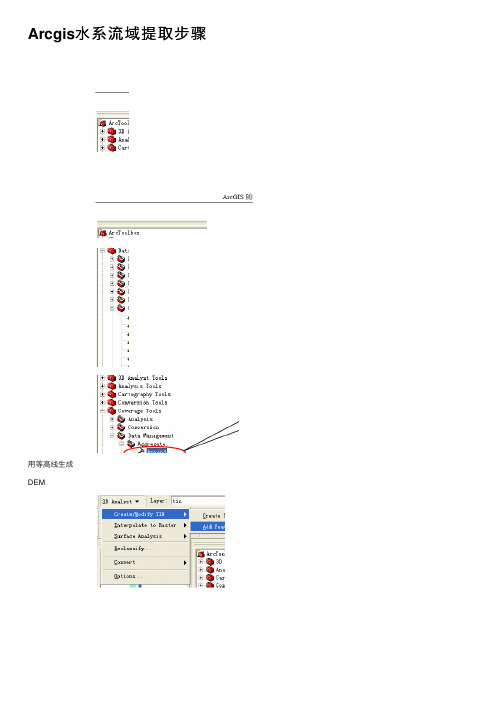
Arcgis⽔系流域提取步骤⽤等⾼线⽣成DEM⽔⽂分析Hydroloy③①④⑤②⑦⑥1导⼊原始的DEM2 flowdirection 计算流向3 sink 提取洼地4分析填充洼地的域值①计算洼地贡献区双击watershed ,将2的结果填⼊input flow direction raster 中,将3的结果装⼊input raster or feature pour point 中,output raster 中写watersink(写个好记的名字)。
OK 。
②计算各洼地的贡献区最低⾼程选acrtool box\spatial analyst tools \zonal\zonal statistic ,填写如右图③计算各洼地出⽔⼝的⾼程选acrtool box\spatial analyst tools \zonal\zonal fill ,填写如右图④计算洼地的深度洼地深度就是填流的域值,计算的⽅法就是⽤③减④这种⾼难的⼯作还是让软件⾃已做吧。
使⽤spatial analyst ⼯具栏忘了在那找吗?在file 、window 附近的空⽩的地⽅右键。
在出现的对话框⾥填上图上的东东,点Evaluate 。
5 fill填洼啦!DEM6 计算新⽣成dem图的flowdirection, sink。
如果此时没有sink了,做步骤7吧。
如果还有sink,太不幸了,重复步骤2~5吧。
7 Basin 流域盆地8 Watershed集⽔流域①flow accumulation看看,很像是河流吧,嘿嘿。
要是得到了漆⿊的图,别害怕,去⽂件管理窗⼝看看。
②河⽹③streamlink④watershed 集⽔流域的⽣成使⽤watershed ,装上流向和出⽔点的⽂件,OKArcgis 做泰森多边形Arcgis⾥可以⽣成两种泰森多边形,⼀种是⽮量模式,⽤ARCTOOLS下的COVERAGE TOOLS下的PROXIMITY下的THIESSEN命令即可,但要求必须是COVERAGE格式.还有⼀种是⽣成栅格数据的泰森多边形.可以⽤空间分析模块下的DISTANCE下的ALLOCATION即可。
Arcgis流域水系提取步骤
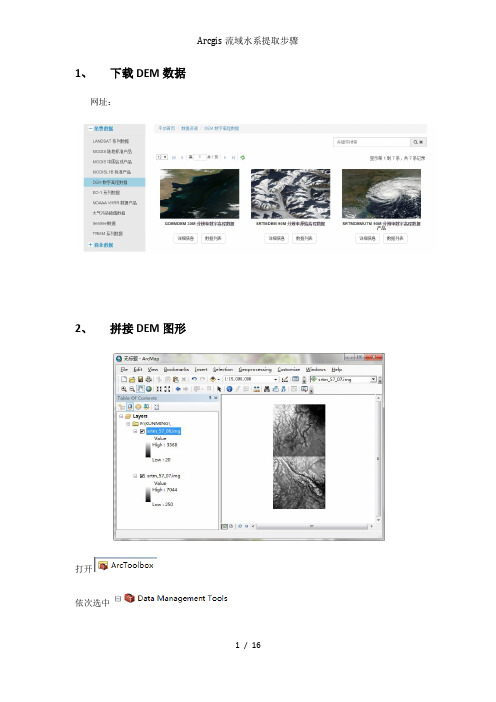
1、下载DEM数据
网址:
2、拼接DEM图形
打开
依次选中
完成图:(保存为XXdem)
3、填洼
依次选中
完成图:(保存为XXfill)
4、流向计算依次选中
完成图:(保存为XXdir)
5、汇流累积量计算依次选中
完成图:(保存为XXacc)
6、插入控制点
Excel准备(经纬度以小数形式表示)
点击Add Data
右击
选中Display XY Data
右击
选中Data—Export Data
完成图:(保存为Export_Output)
7、设置提取精度
依次选中
完成图:(保存为XXras)
8、提取流域
依次选中
完成图:(保存为XXwat)
9、制作流域掩膜依次选中
完成图:(保存为XXmask)
10、河网矢量化依次选中
完成图:(保存为XXline)
11、添加流域边界线依次选中
完成图:(保存为XXok)
12、出图
图中只保留Export_Output、XXok和XXline
点击Layout View
点击Insert
根据需要依次插入Legend(图例)、North Arrow(指北针)、Scale Bar(比例尺)等点击File
点击Export map,输出为自己需要的文件格式。
基于DEM的ArcGIS水文分析—河网和流域的提取

基于DEM的ArcGIS水文分析—河网和流域的提取一、实验背景水文分析是DEM 数据应用的一个重要方面。
而利用DEM生成的集水流域和水流网络,成为大多数地表水文分析模型的主要输入数据。
表面水文分析模型研究与地表水流有关的各种自然现象例如洪水水位及泛滥情况,划定受污染源影响的地区,预测当某一地区的地貌改变时对整个地区将造成的影响等。
二、实验目的通过本实验,使读者理解基于DEM数据进行水文分析的基本原理,掌握利用ArcGIS提供的水文分析工具进行水文分析的基本方法和步骤,并利用DEM数据提取出河网及流域。
三、实验数据某地区栅格数据DEM,数据来源于随书光盘(…\Chp9\Ex2)。
四、实验要求根据DEM利用水文分析工具提取地表水流径流模型的水流方向、汇流累积量、水流长度、河流网络(包括河流网络的分级等)以及对研究区的流域进行分割等。
五、实验流程图六、实验内容及步骤1.无洼地DEM生成DEM 是比较光滑的地形表面模型,但由于DEM 误差以及一些真实地形或特殊地形的影响,使得DEM 表面存在一些凹陷的区域。
在进行水流方向计算时,由于这些区域的存在,往往得到不合理的甚至错误的水流方向。
因此,在进行水流方向的计算之前,应该首先对原始DEM 数据进行洼地填充,得到无洼地的DEM。
洼地填充的基本过程是先利用水流方向数据计算出DEM 数据中的洼地区域,并计算洼地深度,然后,依据这些洼地深度设定填充阈值进行洼地填充。
1.1 水流方向的提取水流的流向是通过计算中心格网与邻域格网的最大距离权落差来确定。
对于每一格网的水流方向指水流离开此网格的指向。
在ARCGIS 中,通过对中心栅格的1、2、4、8、16、32、64、128 等8个邻域栅格编码,中心栅格的水流方向便可有其中的某一值来确定。
例如,若中心栅格的水流流向左边,则水流方向赋值16。
流向的生成是个自动的过程,可能要等一段自时间,运算的时间跟电脑性能和DEM图的精度与大小有关.。
- 1、下载文档前请自行甄别文档内容的完整性,平台不提供额外的编辑、内容补充、找答案等附加服务。
- 2、"仅部分预览"的文档,不可在线预览部分如存在完整性等问题,可反馈申请退款(可完整预览的文档不适用该条件!)。
- 3、如文档侵犯您的权益,请联系客服反馈,我们会尽快为您处理(人工客服工作时间:9:00-18:30)。
ArcGIS 随时记 菜鸟学习笔记
LOONG 制作
的东东。因此,我们觉得topology是个很难的东东(确实很难,但不像我们想像的那么难^^)。 ① 建立 Geodatabase 和 Feature dataset
在空白处右键,按照图上的做就行
在新建的 Geodataset 上右键,按照图上的做就行。 然后填写要建 Featrue dataset 的名字,坐标等信 息就建完一个 Featrue dataset。
泰森多边形的产生方法是 9.1 与 9.2 主要区别之一。Arcgis9.1 使用 ArcToolbox/Coverage T ools/Proximity/Thiessen,但是 Arcgis9.2 的 ArcToolbox 中没有 Coverage Tools 使用 ArcTo olbox/Analysis Tools/Proximity/Create Thiessen Polygon 创建多边形。
③ 建立拓扑关系
在
上右键,New 选
,这时会有操作向导出现,看着做下去直到出现
让你添加拓扑关系的 New Topology 对话框,点 add rule,就出现了 add rule 对话框,看不 全明的英语不要怕,看图吧,把你要的拓扑原则都加上去吧^^。
添完了就 next 吧,然后会让你进行图形的拓检查的,点 ok。等吧。 ④ 修改拓扑错误
这时有会有和左图相似的图生 成。你可以在文件管理窗口把生 成的图形换成其它更容易看出 区别的色彩。这时换颜色不会影 响后面的操作。
④计算洼地的深度 洼地深度就是填流的域值,计算的方法就是用③减④这种高难的工作还是让软件自 已做吧。使用spatial analyst工具栏忘了在那找吗?在file、window附近的空白的 地方右键。在出现的对话框里填上图上的东东,点Evaluate。
ArcGIS 随时记 菜鸟学习笔记
LOONG 制作
将 多 个 coverage 的线文件合成一 个线文件的方法。
用等高线生成 DEM
将 coverage 的 线文件转成一 个 shapfile 线文 件的方法。
①用 shapfile 线 文件生成 tin。
ArcGIS 随时记 菜鸟学习笔记
LOONG 制作
镶图的制作(附图的制作)
啥是镶图啊???镶图是我(一个外行人)的个人叫法,祝国瑞主编的地图学(2004 年武 汉大学出版社)中把它叫为附图。可能有很多书上都有制作方法的介绍吧,不如我没找到, 所以自已寻求了 Help(F1)。
镶图、附图 镶图、附图
主图
我们平常都是做一个图(主图),这种工作起了潜移默化的作用,让我们渐渐的忘记了 Arcmap 的绘图面板只是一张想画什么随便你的画布而已。当每一个图只是画布的一部分, 整个图的位置,只不过是在画布上的坐标罢了。一个主图(附图)上的经纬度坐标(平面 直角坐标)仅对这个图内的要素产生作用。 我们只画一个主图时文件管理窗口里一般只有一个 data frame 也就是图标 ,汤安国和杨 昕编著的 Arcgis 地理信息系统空间分析实验教程里把 叫成是数据层,这个叫法太害人了! 估计是因为新建一个 时, 的名字默认为 layer 的原因吧。其实 就是画布上的一个单 独的创作区域,只不过是它可以和别的 共用相同的要素而已。 下面的文件才是真正的 层(至少它们有着像 photoshop 一样的覆盖关系)。每个 都可以有自已独立的坐标系和显 示范围,所以可以有自已的图例和比例尺。说到这里,就大概明的如何做镶图了^^。 ① 加入主图的要素 这个不用我说了吧,正常的画图过程。 ② 添加
2 flowdirection 计算流向
流向的生成是个自动的过程,可 能要等一段自时间,运算的时间 跟电脑性能和 DEM 图的精度与 大小有关,所以选个好电脑吧, 4 核的还不错。
3 sink 提取洼地
洼地是不合理的集水区域。可能 是由 DEM 的误差引起的,如果 研究区没有岩溶等能产生洼地 的情况那么就应该把它填平。所 以分析洼地时,要和实际地形地 貌进行比较。
ArcGIS 随时记 菜鸟学习笔记
LOONG 制作
这时会有和左图相似的图生成, 如果原 DEM 图没有洼地,那么 sink 时绘图面板上不会图形出 现,即使做了本步骤,也不会有 图形出现在绘图面板中。
③计算各洼地出水口的高程 选 acrtool box\spatial analyst tools \zonal\zonal fill,填写如右图
ArcGIS 随时记 菜鸟学习笔记
LOONG 制作
现在有洼地深度的图了。如果你想 更清楚地知道各洼地深度,去文件 管理窗口中点击对应文件的 properties 试试,如果不知道怎么找 或者调 properties,……
5 fill 填洼啦!
对照地形资料,确定
填充域值。没有岩溶
问题的话,直接选
(步骤 4 的④算的最
看看,很像是河流吧,嘿嘿。要是得到
了漆黑的图,别害怕,去文件管理窗口看看。
②河网
河道中有一定的水量才能叫河 流,上步的结果可能包括了有 水而称不上是河流的水流。直 接用上步的结果做为河流会产 生过密的河网,那会得到很奇 怪的 watershed。So 我们要找出 真 正 的 河 流 。 使 用 Special analysis\raster caculations 中输 入[flowdirfill]>=5000 这个值选 多少,自已试试吧,这里是个 例子而已,得 caculation。
Arcgis 做泰森多边形
ArcGIS 随时记 菜鸟学习笔记
LOONG 制作
Arcgis 里可以生成两种泰森多边形,一种是矢量模式,用 ARCTOOLS 下的 COVERAGE TOOLS 下的 PROXIMITY 下的 THIESSEN 命令即可,但要求必须是 COVERAGE 格式.还 有 一 种 是 生 成 栅 格 数 据 的 泰 森 多 边 形 . 可 以 用 空 间 分 析 模 块 下 的 DISTANCE 下 的 ALLOCATION 即可。
找到了错误,怎么改呢?打开 Arcmap,加入
中的
用红的地方显示出来的。用
,错的地方会
ArcGIS 随时记 菜鸟学习笔记
LOONG 制作
中的 选中要改的错误,选完了就右键,根据不同错误选不同的修改方法吧。那么多错啊!
一个个改啊 ?!当然,错误多的时候,一个个改是会出人命的,用 吧,选一次选择一
个类型的错误,然后右键修改,不要以为很快就完事了 ,我的 corel6600(CUP)也用了 不少时间呢,虽然它算不上什么好东西。改完了把改好的文件 export 了就成。
Dim Output as double Dim pArea as Iarea Set pArea = [shape] Output = pArea.area
二 计算长度
同上添加 LENGTH 字段ALUES; ---> 选择 ADVANCED--》把下面的代码输入,然后在最下面=处写 OUTPUT。点击 OK 就 O K 了。
DEM
大值+1)作为域值
(z limit)。
给生成的方件起个
好记的名字,因为填
洼不好的话,以后还
会有重复的工作。
6 计算新生成 dem 图的 flowdirection, sink。
如果此时没有 sink 了,做步骤 7 吧。
如果还有 sink,太不幸了,重复步骤 2~5 吧。
7 Basin 流域盆地
Arcgis9.2 生成的泰森多边形是 shapefile 格式,所以无法自动产生面积。如果是 geodatabas e 就可以自动产生。原来 9.1 版本计算得到的是另一种数据格式 coverage,可以自动产生面 积。
Arcgis 计算 shapefile 的长度和面积
一 计算面积
添加 AREA 字段,然后右键点击字段列,然后点击 CALCULATE VALUES; --->选择 AD VANCED--》把下面的代码输入,然后在最下面=处写 OUTPUT。点击 OK 就 OK 了。
② 将要进行拓扑检查的文件导入 Geodatabase\Feature dataset
ArcGIS 随时记 菜鸟学习笔记
LOONG 制作
在要进行拓扑检查的文件上右键,按照图上的做就行。
双击
你就看到类似于
和
的两个图标。在
上右键 import\Feature class(single),选
,填上要填的,这步就完事了。
如左图所示。 ③ 把你要的要素 copy 或 add 到新的 里。有必要就分别对各 设定坐标系统。
ArcGIS 随时记 菜鸟学习笔记
④ 转到 layout 面板,你看看这么多美国,世界能不反恐嘛!!!
LOONG 制作
⑤ 用鼠标点击要编辑的图吧,编辑显示范围、图框、图例、指北针…… 很简单,如果你知道的话。 哦,对了,千万别用 ,这绝对不是正确的办法。
③
⑤ ①④
之后就可生成 Basin,但 Watershed 还需 要⑤~⑦。具体方法,见以下内容。下
② ⑦
面步骤用的工具就是左图表所示的。为 了节省纸面,除特别问题不再给出工具 图标。
⑥
1 导入原始的 DEM
ArcGIS 随时记 菜鸟学习笔记
LOONG 制作
注意:作过程中请用黑白的 DEM 图,虽然彩图很美观,但可能出 现不能计算 flowdirection 的问 题。DEM 的精度和光滑成程直接 影响最终的结果。
③streamlink
ArcGIS 随时记 菜鸟学习笔记
LOONG 制作
Watershed 的划分是 要根据各集水流域 的入、出水点的位置 决定的。 为了得到出水点,使 用 streamlink , 将 caculation 填入 input stream raster 得结果。
